ブログの教科書・ブログの書き方、基本から教えます!Bloggerの始め方。
グーグル社の無料ブログ「Blogger(ブロッガー)」の始め方。
ブログのサイトも様々。
ブログでお小遣い(副収入)を稼ぎたい、
という方に、Blogger、おすすめです。
<ブロッガーでブログを始めるメリット>
・無料なのに広告が入らない。(他の無料ブログ・サイトは
広告がそのサイトが契約している広告が入ってしまうことが多い。)
・グーグル・アドセンス(広告配信サービス)に直接連携している。
・使い方がシンプルで、ブログを書くことに集中できる。
<ブロッガーのデメリット>
・デザイン・レイアウトがシンプル。
・グーグル社の都合でいつかサイトがなくなる可能性がある。
・Blogger使用者どうしの横のつながりが薄い。
おすすめの一番の理由は、
グーグル・アドセンスが元々組み込まれていて、
Blogger内部からアドセンスの申請が出来ることです!
それでは、Bloggerに登録してみましょう。
www.blogger.com を開きます。
「ブログを作成」ボタンをクリック。
→ グーグル・ログインの画面が表示されます。
あなたのGメールでログインします。
(Gメール・アカウントをお持ちでない方は、
まずGメールアカウントを作成してください。
→「アカウントを作成」をクリック。)
「次へ」をクリックして、ログイン。
↓
「ブログの名前を指定してください」という表示が出ます。
ブログのタイトルを入れます。
「次へ」をクリック。
↓
「ブログのURLを指定してください」という表示が出ます。
ブログのURL(サイトのアドレス)を入れます。
(自分で好きなアドレスを考えましょう。
すでに使用済みの場合はそのように表示されますので、
ユニークなアドレスを考えましょう。)
「保存」をクリック。
あなたのブログ・サイトが出来ました!
さっそく、ブログを投稿してみましょう。
左上のほうの「新しい投稿」をクリック。
↓
「投稿記事」のページが開きます。
投稿の「タイトル」を入れ、記事本文を書きます。
下書きとして「保存」します。
右上のほうの「プレビュー」の横の▼ボタンをクリック。
「保存」をクリックして、投稿を保存。
「投稿」の中に、「下書き」として保存されました。
記事のタイトルをクリックすれば、また編集画面が開きます。
本文を書き終えたら、右上の「公開」ボタンをクリック。
ブログ記事が投稿されました!
次はアドセンスの申請の仕方をご紹介します。
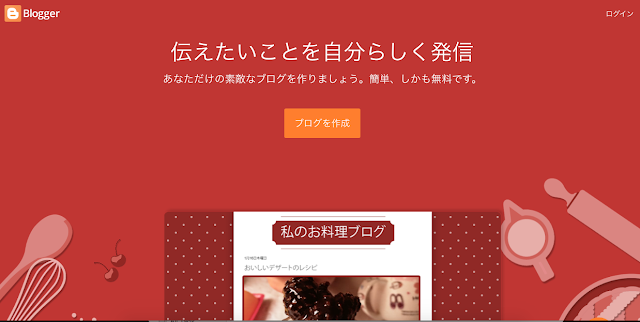










コメント
コメントを投稿